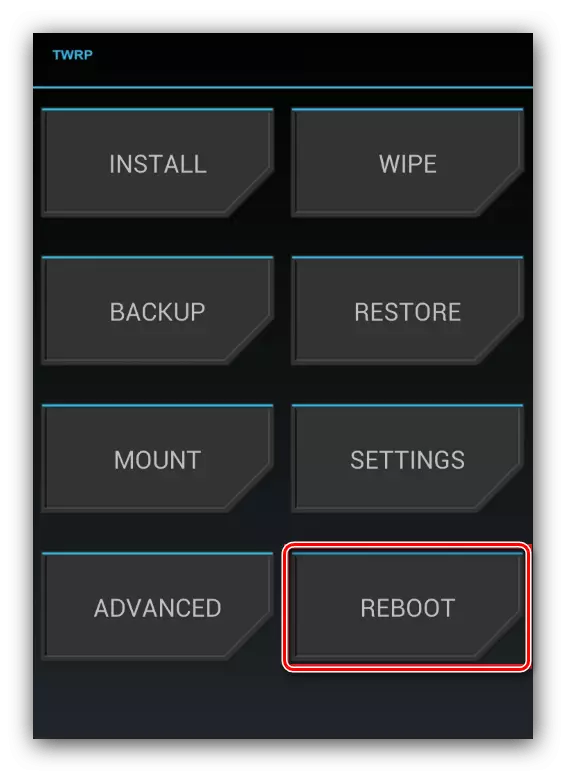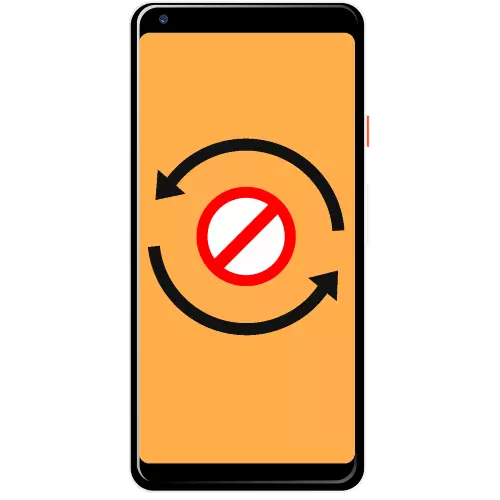
طريقو 1: وقف ٿيل ري سيٽ بٽڻ
ڪجهه ڊوائيس تي (خاص طور تي، سوني 2015-2016 اسمارٽ فونز) هڪ وقف ري سيٽ ٿيل بٽڻ آهي. اهو هن کي هيٺين طور استعمال ڪرڻ ممڪن آهي:- ڊوائيس هائوسنگ تي هڪ سوراخ ڏسو، جنهن جي اڳيان "ري سيٽ" هئڻ گهرجي. جيڪڏهن ڪو به ناهي، پر هڪ ئي وقت تي پٺتي پيل آهي، انهي کي گهٽائي رهيو آهي، ان کي نرم ڪري ڇڏيندو آهي ۽ اتي ئي بيٽري جي دٻي جي اڳيان.
- هڪ پتلي مضمون وٺو (اسٽيشنري ڪلپ، سم ٽري واري سوئي کي کولڻ لاء يا احتياط سان کولڻ لاء) ۽ احتياط سان دٻيل بٽڻ کي دٻايو.
- هڪ ٽيليفون ريبوٽ ٿيڻ گهرجي.
اهو طريقو نامزلي کي نٿو سڏيو وڃي، پر سڀني کي پيش ڪيل سڀني کان وڌيڪ آسان ۽ اثرائتو آهي.
طريقو 2: ٽئين پارٽي
جيڪڏهن هدف جو فون آهي ته ۽ ڪم ۽ ڪم ڪندڙ جي ٽئين پارٽي جي پروگرامن ۾ شامل نه ٿيندو، جيڪو گوگل پليڊ مارڪيٽ مان نصب ٿي سگهي ٿو، جيڪو گوگل پلي مارڪيٽ مان انسٽال ٿي سگهي ٿو.
ريبوٽ افاديت (روٽ)
گردش ٿيل ڊوائيس توهان کي ٻيهر بحال ڪرڻ لاء سسٽم اوزار کانسواء اجازت ڏيندو آهي - مناسب ٽئين پارٽي جو فيصلو. مثال طور، اسان کي ٻيهر بيڪٽ آئي اپليڪيشن استعمال ڪن ٿا.
گوگل پلي مارڪيٽ مان ريبوٽ ڊائون لوڊ ڪريو
- پروگرام هلائي ۽ روٽ جا حق جاري ڪريو.
- "ٻيهر شروع ڪريو" تي ٽيپ ڪريو.
- "ها، ريبوٽ ڪريو."



ڊوائيس کي ٻيهر شروع ڪيو ويندو.
پاور بٽڻ ٻيهر ترتيب ڏيڻ
بغير ڪم ڪندڙ لاڪ بٽڻ سان، توهان هڪ پروگرام مقرر ڪري سگهو ٿا جيڪو توهان کي هن شيء جي افعال کي "پھانسي" جي اجازت ڏي ٿو. هن آخر ۾، نالي جي تحت "پاور بٽڻ جي" پاور بٽن "جي تحت درخواست" منهن ڏيڻو پوندو.
گوگل پليڊ مارڪيٽ مان حجم جي بٽڻ تي پاور بٽڻ ڊائون لوڊ ڪريو
- افاديت کوليو ۽ پهريون نشان "بوٽ" جو پهريون نشان.
- اڳيون، فعال / نااهل پاور عنصر تي ٽيپ ڪريو.
- جڏهن بوقت هن نقجڻ جي بعد ۾ هن جو مطلب غلط آهي، ان جو مطلب آهي ته اوزار ڪم ڪري ٿو - هاڻي "حجم مٿي" بٽڻ بدلائي ٿو. ڊوائيس کي ٻيهر شروع ڪرڻ لاء، اهو ڪافي مقرر ڪيل عنصر کي دٻائڻ ۽ هڪ مينيو ٻيهر شروع ڪرڻ واري نقطي سان ظاهر ٿيندو.

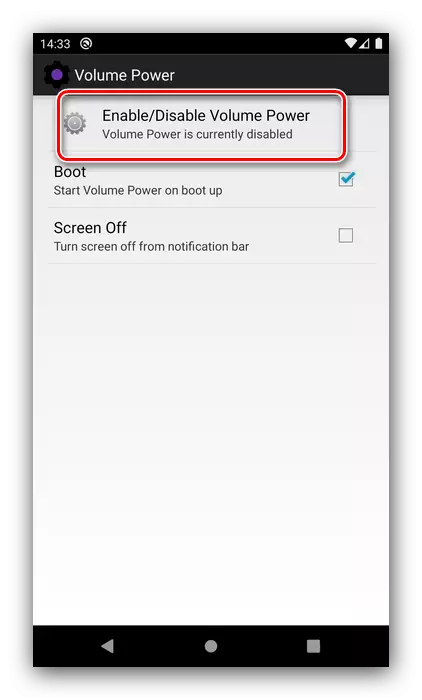

نمونو سافٽويئر اثرائتو ناهي، پر اهو انهن حالتن ۾ مدد ڪرڻ جي قابل آهي جتي ٻيا طريقا ڪم نه ڪندا آهن.
طريقو 3: منحصر ڊوائيس کي ٻيهر شروع ڪرڻ
ٽاسڪ خاص طور تي پيچيده طور تي پيچيده آهي جيڪڏهن ٽارگيٽ ڊيوائس انحصار آهي ۽ صارف جي ڪارنامن جو جواب نٿو ڏي. اهڙي حالت ۾، هيٺيان انجام ڏيڻ جي ڪوشش ڪريو.
- انتظار ڪريو جيستائين اسمارٽ فون بيٽري چارج ۽ آزاد طور تي بيٽري کي ڇڏي ڏنو وڃي يا بيٽري کي ڇڏي ڏيو جيڪڏهن ڊزائن طرفان فراهم ڪيو وڃي.
- ڊوائيس کي بجلي جي فراهمي سان ڳنيو. چارج ڪرڻ واري اشاري ظاهر ٿيڻ کانپوء، "مٿي" حجم وارو بٽڻ دٻايو جيڪڏهن اهو مدد نه ڪندو آهي - "هيٺ".
- بحالي وارو مينيو ظاهر ٿيڻ گهرجي. ڊيوڪ جي صورت ۾، حجم ڪيز جي شيء کي منتخب ڪريو "ريبوٽ سسٽم"، انهي جي تصديق ڪريو ۽ 30 سيڪنڊن جي تصديق ڪريو.
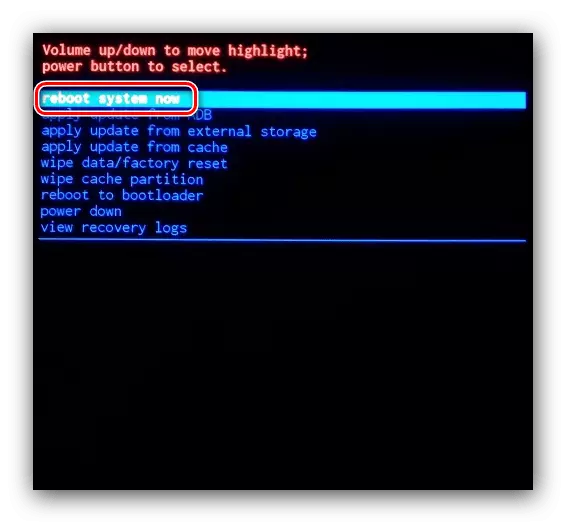
ٽئين پارٽنر ۾، "ريبوٽ" بٽڻ تي ٽيپ ڪرڻ ۽ پنهنجي عملن تي ٽيپ ڪرڻ لاء ڪافي آهي.
- انتظار ڪريو جيستائين ڊوائيس بوٽن تائين.